TKGM parselleri TKGM’nin servisleri tarafından çağrılır ve TKGM’nin belirlediği parsel bulma limiti kadar kullanılabilir. Gelen veriler herhangi bir değişime uğramadan kullanıcıya ulaştırılır ve bu işlem için kullanıcılarımızdan herhangi bir ücret talep edilmemektedir. Tamamıyla TKGM’nin kuralları geçerlidir.
Bu yazılım ikinci kez elden geçirilerek Toplu parsel sorgulama özelliğide eklenmiştir. Bu nedenle görseller eskidir ancak kullanım şekli değişmemiştir.
Ayrıca bu yazılımı nasıl kullanacağınızı şu linkten izleyerekte öğrenebilirsiniz. Aşağıda anlatılan yazılar yine size yardımcı olmak için hazırlanmıştı ancak bu özellik aşağıda ki videoda anlattığım kısımda tekrar derlendir. Bu nedenle görseller ve butonların isimleri değişmiş olabilir. Ancak mantık aynı olacak şekilde ilerlemiştir. Videoyu izlemenizi öneriyoruz.
Ücretsiz Toplu ve Tekli TKGM Parseli Sorgulama ve İndirme
GISLayer yazılımında harita üzerinde TKGM parsellerini bulma işleminde kullanıcı TKGM parsellerini bir katman içerisinde biriktirmek için vektörel bir katmana ihtiyacı olacaktır. Eğer katmanınız yok ise
Veri -> Yeni Katman
butonuna tıklanarak açılan panelden yeni katman oluşturabilirsiniz.
Ayrıca panel içerisinde yer alan oluştur butonu ile hızlı katman oluşturma özelliğinden faydalanabilirsiniz.
GISLayer yazılımında parsel bulma işlemi 2 farklı yöntemle yapılabilir. Bunlar;
- Ada parsel numarasından parsel bulma
- Harita üzerinde ilgili parsele tıklayarak parsel bulma
- Çizeceğiniz belirli bir alan içerisine giren parselleri bulma
1.Yöntem: Ada Parsel Numarasından Parsel Bulma
GISLayer yazılımında ada parsel numarasından parsel bulma işlemi Modüller menüsü altında bulunan TKGM Parsel Toplama butonuna tıklanarak yapılır.
1.Adım: Ada Parsel Panelinde Doldurulması Gereken Bölümler
GISLayer yazılımında TKGM Parsel Toplama panelinde üstte yer alan üç butondan en sağdaki "Adres ile Bul" kullanılmalıdır. Bu panel seçildiğinde kullanıcının doldurması gereken bazı bölümler vardır. Doldurulması gereken bu bölümler aşağıda sıralanmıştır. Bunlar;
- Parselleri saklayacağınız katmanı seçmeniz gerekmektedir
- İl Listesinde parselin bulunduğu ili seçmeniz gerekmektedir
- İlçe Listesinde parselin bulunduğu ilçeyi seçmeniz gerekmektedir
- Mahalle Listesinde parselin bulunduğu mahalleyi seçmeniz gerekmektedir
- Ada No Giriniz
- Parsel No Giriniz
- Bul butonu ile var ise aranan parsel size bir geometri gösterecektir. Ancak yok ise size bir hata mesajı bastıracaktır.
Elinizde parseli bulmak için yukarıda ki bilgiler bulunuyorsa bu alanlar doldurulduktan sonra panelin alt kısmında bulunan Bul butonuna tıklayarak aradığınız parseli kolaylıkla bulabilirsiniz. Eğer girilen bilgiler doğru ise sorguladığınız parseller seçmiş olduğunuz katmanın içerisine eklenecek ve aynı parseli tekrar indirmenizi önleyecektir.
Aşağıdaki görsellerde de bu alanların ve butonların yerleri gösterilmiştir.
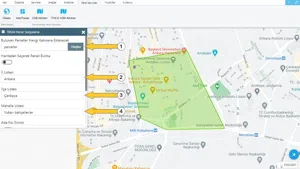
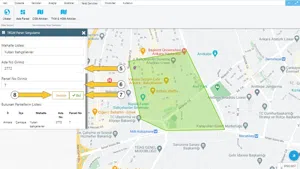
2.Adım: İlgili Parsel Bilgileri Panelinin Açılması
GISLayer yazılımında parsel bilgileri paneli ilgili parsele mouse ile sağ tıklayarak açılan sağ menüde Bilgi Al menüsüne tıkladığınızda ekranın sağ tarafında parselin TKGM’den gelen bütün bilgileri hiçbir değişiklik yapılmadan siz kullanıcılara sunulmaktadır. Kullanıcılarımız ilgili parselin geometrisi ve bilgilerini sizlere sunduğumuz dosya formatlarında kaydedip dışarı aktarabilirler.
Aşağıda ki görselde de panel gösterilmiştir.
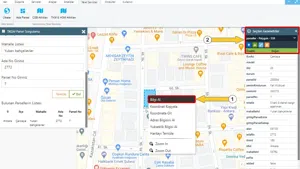
2.Yöntem: Harita Üzerinde İlgili Parsele Tıklayarak Parsel Bulma
Modüllerinizden açmış olduğunu panelde GISLayer yazılımında harita üzerinde ilgili parsele tıklayarak parsel bulma işlemi için "Tıklayarak Bul" butonunu kullanmanız gerekiyor. Harita üzerinde ki tüm parselleri görerek istediğinizi tıklayıp elde edebilirsiniz. İndirdiğiniz parselleri yine aynı yöntemle dışarı aktarabilrisiniz.
Aşağıdaki görselde de Ada Parsel butonun yeri gösterilmiştir.
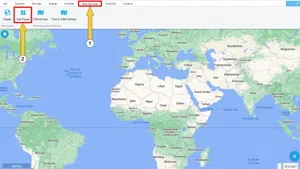
1.Adım: Ada Parsel Panelinde Doldurulması Gereken Bölümler ve Butonlar
GISLayer yazılımında ilgili katman seçilerek TKGM Parsel Sorgulama panelinde kullanıcının doldurması gereken 4 adet buton ve bölümler vardır. Bunlar;
- Parselleri saklayacağınız katmanı seçmeniz gerekmektedir
- Parsel Katmanını Aç – bu katman ile birlikte hangi parsellerin nerede olduğunu rahatlıkla görebilirsiniz
- Haritadan Parsel Bulma – bu özellik siz haritayı tıkladığınızda altında bir parsel var ise bu parselin bilgisini ve geometrisini rahatlıkla ulaşabilmenizi sağlamaktadır.
- Temizle – bu buton ile bulduğunuz parsellerin listesini temizlersiniz
Aşağıdaki görselde de bu buton ve bölümlerin yerleri gösterilmiştir.

2.Adım: İlgili Parsel Bilgileri Panelinin Açılması
GISLayer yazılımında parsel bilgileri paneli ilgili parsele mouse ile sağ tıklayarak açılan sağ menüde Bilgi Al menüsüne tıkladığınızda ekranın sağ tarafında parselin TKGM’den gelen bütün bilgileri hiçbir değişiklik yapılmadan siz kullanıcılara sunulmaktadır. Kullanıcılarımız bu bilgileri farklı dosya formatlarında kaydedip dışarı aktara bilmektedir.
Aşağıdaki görselde de panel gösterilmiştir.
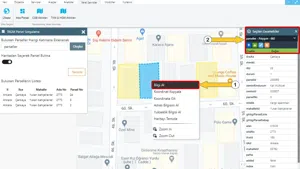
3.Adım: Toplu ve Bir Alan İçerisindeki Parselleri Sorgulama
Bu işlem için panelde yer alan alan "Alan Çiz" butonuna basarak harita üzerinde indirmek istediğiniz parsellerin bulunduğu bölgeyi çizmeniz gerekmektedir. Günlük sorgu limitinizi tüketmek istemiyorsanız lütfen boş alanlarıda çiziminiz içerisine eklemeyiniz. Toplamak istediğiniz parseller küçük ve şehir içerisindeyse sorgulama noktalarını 5m, 10m ve 20metre olarak belirleyebilirsiniz. Ancak parseller büyük ise lütfen diğer seçenekleri değerlendiriniz. Parseller seri bir şekilde toplanacak ve seçmiş olduğunuz katmana eklenecektir.
Bu özelliği kullanmak için lütfen : ali.kilic@gislayer.com adresine mail atınız.















































































İlişkili Dokümanlar